ഉള്ളടക്ക പട്ടിക
Excel-ൽ വലിയ അളവിലുള്ള ഡാറ്റയുമായി പ്രവർത്തിക്കുമ്പോൾ, തുകയ്ക്കോ മറ്റ് അനുബന്ധ ആപ്ലിക്കേഷനുകൾക്കോ വേണ്ടി ഒന്നിലധികം മാനദണ്ഡങ്ങൾ പ്രകാരം പരാമീറ്ററുകൾ തിരയുന്നതിന് INDEX-MATCH ഫംഗ്ഷനുകൾ ഉപയോഗിക്കുന്നത് വളരെ സാധാരണമാണ്. ഈ ലേഖനത്തിൽ, നിങ്ങൾക്ക് എങ്ങനെ SUM, SUMPRODUCT , SUMIF , അല്ലെങ്കിൽ SUMIFS ഫംഗ്ഷനുകൾ, INDEX-MATCH ഫോർമുല എന്നിവയ്ക്കൊപ്പം സംയോജിപ്പിക്കാമെന്ന് അറിയാൻ കഴിയും. അല്ലെങ്കിൽ Excel-ൽ നിരവധി മാനദണ്ഡങ്ങൾക്കനുസരിച്ച് സംഗ്രഹം വിലയിരുത്തുക.

മുകളിലുള്ള സ്ക്രീൻഷോട്ട് ഒരു ഡാറ്റാസെറ്റ് പ്രതിനിധീകരിക്കുന്ന ലേഖനത്തിന്റെ ഒരു അവലോകനമാണ് & നിരകൾ & വരികൾ . ഈ ലേഖനത്തിൽ ഇനിപ്പറയുന്ന രീതികളിൽ ഡാറ്റാസെറ്റിനെയും അനുയോജ്യമായ എല്ലാ പ്രവർത്തനങ്ങളെയും കുറിച്ച് നിങ്ങൾക്ക് കൂടുതലറിയാം.
പ്രാക്ടീസ് വർക്ക്ബുക്ക് ഡൗൺലോഡ് ചെയ്യുക
ഞങ്ങൾ ചെയ്യുന്ന Excel വർക്ക്ബുക്ക് നിങ്ങൾക്ക് ഡൗൺലോഡ് ചെയ്യാം. ഞാൻ ഈ ലേഖനം തയ്യാറാക്കാൻ ഉപയോഗിച്ചു.
INDEX ഉം MATCH ഉം SUM
Functions-ന്റെ ആമുഖം: SUM, INDEX, MATCH എന്നിവ ഉദാഹരണങ്ങളോടെ
ഈ മൂന്ന് ഫംഗ്ഷനുകളും എങ്ങനെ സംയോജിച്ച് പ്രവർത്തിക്കുന്നു എന്ന് മനസ്സിലാക്കുന്നതിന് മുമ്പ്, നമുക്ക് ഈ ഫംഗ്ഷനുകൾ പരിചയപ്പെടാം & അവരുടെ പ്രവർത്തന പ്രക്രിയ ഓരോന്നായി.
1. SUM
- ലക്ഷ്യം:
സെല്ലുകളുടെ ഒരു ശ്രേണിയിലെ എല്ലാ സംഖ്യകളും സംഗ്രഹിക്കുന്നു.
- ഫോർമുല വാക്യഘടന:
=SUM(number1, [number2],…)
- ഉദാഹരണം:
ഞങ്ങളുടെ ഡാറ്റാസെറ്റിൽ, കമ്പ്യൂട്ടർ ഉപകരണങ്ങളുടെ ഒരു ലിസ്റ്റ്
- ഉദാഹരണം:
പ്രവാഹം നിലനിർത്താൻ ഞങ്ങൾ ഞങ്ങളുടെ മുമ്പത്തെ ഡാറ്റാസെറ്റ് ഇവിടെ ഉപയോഗിക്കും. SUMIF ഫംഗ്ഷൻ ഉപയോഗിച്ച്, എല്ലാ ബ്രാൻഡുകളുടെയും ഡെസ്ക്ടോപ്പുകൾക്ക് മാത്രമുള്ള മൊത്തം വിൽപ്പന ഞങ്ങൾ മെയ് മാസത്തിൽ കണ്ടെത്തും. അതിനാൽ, സെൽ F18 -ലെ ഞങ്ങളുടെ ഫോർമുല ഇതായിരിക്കും:
=SUMIF(C5:C14,F17,H5:H14) Enter അമർത്തിയാൽ, നിങ്ങൾക്ക് ലഭിക്കും മൊത്തം വിൽപ്പന വില $ 71,810 ആണ് MATCH ഫംഗ്ഷനുകൾ, നിരകൾക്കൊപ്പം ഒന്നിലധികം മാനദണ്ഡങ്ങൾക്ക് കീഴിലുള്ള സംഗ്രഹം & വരികൾ. ഞങ്ങളുടെ ഡാറ്റാസെറ്റ് ഇപ്പോൾ കുറച്ച് പരിഷ്ക്കരിച്ചിരിക്കുന്നു. നിര A -ൽ, 5 ബ്രാൻഡുകൾ അവരുടെ 2 തരം ഉപകരണങ്ങൾക്കായി ഒന്നിലധികം രൂപഭാവങ്ങളോടെ ഇപ്പോൾ നിലവിലുണ്ട്. ബാക്കിയുള്ള നിരകളിലെ വിൽപ്പന വിലകളിൽ മാറ്റമില്ല.

ലെനോവോ ഉപകരണങ്ങളുടെ മൊത്തം വിൽപ്പന ജൂണിൽ ഞങ്ങൾ കണ്ടെത്തും.
📌 ഘട്ടങ്ങൾ:
➤ സെൽ F18 ഔട്ട്പുട്ടിൽ, അനുബന്ധ ഫോർമുല ഇതായിരിക്കും:
=SUMIF(B5:B14,F17,INDEX(D5:I14,0,MATCH(F16,D4:I4,0))) ➤ Enter & നിങ്ങൾക്ക് ജൂണിൽ ലെനോവോയുടെ മൊത്തം വിൽപ്പന വില ഒറ്റയടിക്ക് ലഭിക്കും.

കൂടാതെ ഉപകരണ വിഭാഗത്തിലേക്ക് മാറണമെങ്കിൽ, മൊത്തം വിൽപ്പന വില കണ്ടെത്താൻ നിങ്ങൾ ആഗ്രഹിക്കുന്നുവെന്ന് കരുതുക. ഡെസ്ക്ടോപ്പിനായി ഞങ്ങളുടെ സം റേഞ്ച് C5:C14 & സമ് മാനദണ്ഡം ഇപ്പോൾ ഡെസ്ക്ടോപ്പായിരിക്കും. അതിനാൽ, ആ സാഹചര്യത്തിൽ, ഫോർമുല ഇതായിരിക്കും:
=SUMIF(C5:C14,F17,INDEX(D5:I14,0,MATCH(F16,D4:I4,0))) 
കൂടുതൽ വായിക്കുക: ഒന്നിലധികം മാനദണ്ഡങ്ങളുള്ള Excel INDEX MATCH (4 അനുയോജ്യമായ ഉദാഹരണങ്ങൾ)
INDEX-നൊപ്പം SUMIFS ഉപയോഗം & Excel
SUMIFS -ലെ MATCH പ്രവർത്തനങ്ങൾ SUMIF ഫംഗ്ഷന്റെ ഉപവിഭാഗം. SUMIFS ഫംഗ്ഷനും INDEX & MATCH ഫംഗ്ഷനുകൾ അകത്ത്, SUMIF ഫംഗ്ഷൻ ഉപയോഗിച്ച് സാധ്യമല്ലാത്ത ഒന്നിലധികം മാനദണ്ഡങ്ങൾ നിങ്ങൾക്ക് ചേർക്കാനാകും. SUMIFS ഫംഗ്ഷനുകളിൽ, നിങ്ങൾ ആദ്യം സം റേഞ്ച് ഇൻപുട്ട് ചെയ്യണം, തുടർന്ന് മാനദണ്ഡ ശ്രേണി , കൂടാതെ റേഞ്ച് മാനദണ്ഡം എന്നിവയും സ്ഥാപിക്കും. ഇപ്പോൾ ഞങ്ങളുടെ ഡാറ്റാസെറ്റിനെ അടിസ്ഥാനമാക്കി, മേയിൽ ഏസർ ഡെസ്ക്ടോപ്പിന്റെ വിൽപ്പന വില ഞങ്ങൾ കണ്ടെത്തും. വരികൾക്കൊപ്പം, നിരകൾ B & എന്നതിൽ നിന്ന് ഞങ്ങൾ രണ്ട് വ്യത്യസ്ത മാനദണ്ഡങ്ങൾ ഇവിടെ ചേർക്കുന്നു. C .
📌 ഘട്ടങ്ങൾ:
➤ സെൽ F19 -ലെ അനുബന്ധ ഫോർമുല ഇതായിരിക്കും:
=SUMIFS(INDEX(D5:I14,0,MATCH(F16,D4:I4,0)),B5:B14,F17,C5:C14,F18) ➤ Enter & ഫംഗ്ഷൻ $ 9,000.00 ആയി മടങ്ങും.

ഉപസംഹാര വാക്കുകൾ
മുകളിൽ പറഞ്ഞിരിക്കുന്ന ഈ രീതികളെല്ലാം ഇപ്പോൾ നിങ്ങളോട് ആവശ്യപ്പെടുമെന്ന് ഞാൻ പ്രതീക്ഷിക്കുന്നു നിങ്ങളുടെ പതിവ് Excel ജോലികളിൽ അവ പ്രയോഗിക്കുക. നിങ്ങൾക്ക് എന്തെങ്കിലും ചോദ്യങ്ങളോ ഫീഡ്ബാക്കോ ഉണ്ടെങ്കിൽ, നിങ്ങളുടെ വിലയേറിയ അഭിപ്രായങ്ങളിലൂടെ എന്നെ അറിയിക്കുക. അല്ലെങ്കിൽ നിങ്ങൾക്ക് ഞങ്ങളുടെ മറ്റ് രസകരമായ & amp; ഈ വെബ്സൈറ്റിലെ വിജ്ഞാനപ്രദമായ ലേഖനങ്ങൾ.
ഒരു കമ്പ്യൂട്ടർ ഷോപ്പിന്റെ 6 മാസത്തെ വിൽപ്പന വിലയ്ക്കൊപ്പം വ്യത്യസ്ത ബ്രാൻഡുകളും ഉണ്ട്. 
ജനുവരിയിലെ എല്ലാ ബ്രാൻഡുകളുടെയും ഡെസ്ക്ടോപ്പുകളുടെ മൊത്തം വിൽപ്പന വില അറിയാൻ ഞങ്ങൾ ആഗ്രഹിക്കുന്നു.
📌 ഘട്ടങ്ങൾ:
➤ സെല്ലിൽ F18 , നമ്മൾ ടൈപ്പ് ചെയ്യണം:
8> =SUM((C5:C14=F16)*D5:D14) ➤ Enter & ജനുവരിയിലെ എല്ലാ ഡെസ്ക്ടോപ്പുകളുടെയും മൊത്തം വിൽപ്പന വില ഒറ്റയടിക്ക് നിങ്ങൾ കാണും.

SUM ഫംഗ്ഷനിൽ, ഒരു അറേ മാത്രമേ ഉള്ളൂ. ഇവിടെ, C5:C14=F16 എന്നതിനർത്ഥം, C5:C14 എന്ന സെല്ലുകളുടെ ശ്രേണിയിലെ സെൽ F16 -ൽ നിന്നുള്ള മാനദണ്ഡങ്ങൾ പൊരുത്തപ്പെടുത്തുന്നതിന് ഞങ്ങൾ ഫംഗ്ഷനെ നിർദ്ദേശിക്കുന്നു എന്നാണ്. മുമ്പ് ഒരു നക്ഷത്രചിഹ്നം(*) ഉപയോഗിച്ച് സെല്ലുകളുടെ മറ്റൊരു ശ്രേണി D5:D14 ചേർക്കുന്നതിലൂടെ, നൽകിയിരിക്കുന്ന മാനദണ്ഡത്തിന് കീഴിൽ ആ ശ്രേണിയിൽ നിന്നുള്ള എല്ലാ മൂല്യങ്ങളും സംഗ്രഹിക്കാൻ ഞങ്ങൾ ഫംഗ്ഷനോട് പറയുന്നു.
2. INDEX
- ലക്ഷ്യം:
നിർദ്ദിഷ്ട കവലയിൽ സെല്ലിന്റെ റഫറൻസ് മൂല്യം നൽകുന്നു വരിയും നിരയും, നൽകിയിരിക്കുന്ന ശ്രേണിയിൽ (array, row_num, [column_num])
അല്ലെങ്കിൽ,
=INDEX( റഫറൻസ്, row_num, [column_num], [area_num])
- ഉദാഹരണം:
ഞങ്ങൾ അറിയാൻ ആഗ്രഹിക്കുന്നു എന്ന് കരുതുക 3rd വരിയുടെ കവലയിലെ മൂല്യം & പട്ടികയിൽ നിന്നുള്ള വിൽപ്പന വിലകളുടെ നിരയിൽ നിന്നുള്ള നാലാമത്തെ നിര.
📌 ഘട്ടങ്ങൾ:
➤ സെല്ലിൽ F19 , തരം:
=INDEX(D5:I14,3,4) ➤ Enter & നിങ്ങൾക്ക് ഫലം ലഭിക്കും.
അറേയിലെ നാലാമത്തെ കോളം ഏപ്രിലിലെ എല്ലാ ഉപകരണങ്ങളുടെയും വിൽപ്പന വിലയെ പ്രതിനിധീകരിക്കുന്നതിനാൽ & മൂന്നാമത്തെ വരി ലെനോവോ ഡെസ്ക്ടോപ്പ് വിഭാഗത്തെ പ്രതിനിധീകരിക്കുന്നു, അതിനാൽ അറേയിലെ അവരുടെ കവലയിൽ, ഏപ്രിലിൽ ലെനോവോ ഡെസ്ക്ടോപ്പിന്റെ വിൽപ്പന വില ഞങ്ങൾ കണ്ടെത്തും.
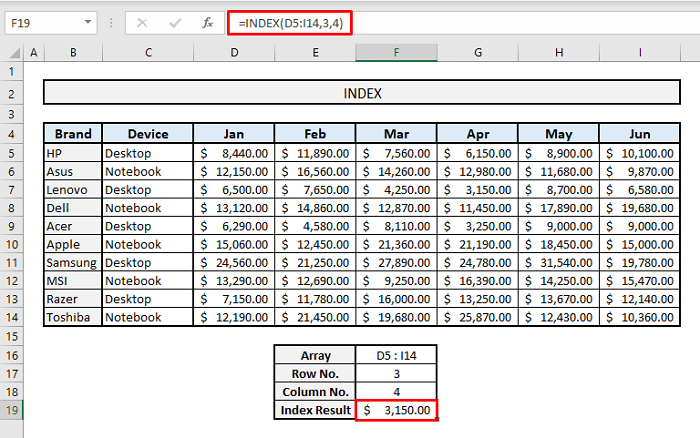
കൂടുതൽ വായിക്കുക : Excel-ൽ INDEX ഫംഗ്ഷൻ എങ്ങനെ ഉപയോഗിക്കാം (8 ഉദാഹരണങ്ങൾ)
3. MATCH
- ലക്ഷ്യം:
നിർദ്ദിഷ്ടതയുമായി പൊരുത്തപ്പെടുന്ന ഒരു ശ്രേണിയിലെ ഒരു ഇനത്തിന്റെ ആപേക്ഷിക സ്ഥാനം നൽകുന്നു ഒരു നിർദ്ദിഷ്ട ക്രമത്തിലുള്ള മൂല്യം.
- ഫോർമുല വാക്യഘടന:
=MATCH(lookup_value, lookup_array, [match_type])
- ഉദാഹരണം:
ആദ്യം, ഞങ്ങൾ സ്ഥാനം അറിയാൻ പോകുന്നു മാസത്തിന്റെ തലക്കെട്ടുകളിൽ നിന്ന് ജൂൺ മാസത്തിലെ be:
=MATCH(F16,D4:I4,0) ➤ Enter & മാസ തലക്കെട്ടുകളിൽ ജൂൺ മാസത്തിന്റെ കോളം 6 ആണെന്ന് നിങ്ങൾ കണ്ടെത്തും.
Cell F17 & മറ്റൊരു മാസത്തെ അനുബന്ധ കോളം സ്ഥാനം തിരഞ്ഞെടുത്തതായി നിങ്ങൾ കാണും.

കൂടാതെ, <1-ലെ ബ്രാൻഡുകളുടെ പേരുകളിൽ നിന്ന് Dell എന്ന ബ്രാൻഡിന്റെ നിരയുടെ സ്ഥാനം ഞങ്ങൾക്ക് അറിയണമെങ്കിൽ>നിര B , തുടർന്ന് സെൽ F20 എന്നതിലെ ഫോർമുല ഇതായിരിക്കും:
=MATCH(F19,B5:B14,0) ഇവിടെ, B5:B14 എന്നത് ബ്രാൻഡിന്റെ പേര് തിരയുന്ന സെല്ലുകളുടെ ശ്രേണിയാണ്. നിങ്ങൾ എങ്കിൽ സെൽ F19 -ൽ ബ്രാൻഡ് നാമം മാറ്റുക, തിരഞ്ഞെടുത്ത സെല്ലുകളുടെ ശ്രേണിയിൽ നിന്ന് ആ ബ്രാൻഡിന്റെ അനുബന്ധ വരി സ്ഥാനം നിങ്ങൾക്ക് ലഭിക്കും.

Excel-ൽ INDEX, MATCH ഫംഗ്ഷനുകൾ ഒരുമിച്ച് ഉപയോഗിക്കുക
ഇപ്പോൾ നമുക്ക് INDEX & MATCH ഒരു ഫംഗ്ഷനായി ഒരുമിച്ച് പ്രവർത്തിക്കുന്നു, കൂടാതെ ഈ സംയോജിത ഫംഗ്ഷൻ ഔട്ട്പുട്ടായി തിരികെ നൽകുന്നു. ഈ സംയോജിത INDEX-MATCH ഫംഗ്ഷൻ ഒരു വലിയ അറേയിൽ നിന്ന് നിർദ്ദിഷ്ട ഡാറ്റ കണ്ടെത്താൻ ഫലപ്രദമാണ്. MATCH ഫംഗ്ഷൻ ഇവിടെ & ഇൻപുട്ട് മൂല്യങ്ങളുടെ നിര സ്ഥാനങ്ങൾ & INDEX ഫംഗ്ഷൻ ആ വരിയുടെ കവലയിൽ നിന്ന് ഔട്ട്പുട്ട് തിരികെ നൽകും & കോളം സ്ഥാനങ്ങൾ.
ഇപ്പോൾ, ഞങ്ങളുടെ ഡാറ്റാസെറ്റ് അടിസ്ഥാനമാക്കി, ജൂണിൽ ലെനോവോ ബ്രാൻഡിന്റെ മൊത്തം വിൽപ്പന വില അറിയാൻ ഞങ്ങൾ ആഗ്രഹിക്കുന്നു.
📌 ഘട്ടങ്ങൾ:
& ; നിങ്ങൾ ഫലം തൽക്ഷണം കണ്ടെത്തും.നിങ്ങൾ മാസം മാറ്റുകയാണെങ്കിൽ & ഉപകരണത്തിന്റെ പേര് E16 & E17 യഥാക്രമം, നിങ്ങൾക്ക് ഒരേസമയം E19 -ൽ ബന്ധപ്പെട്ട ഫലം ലഭിക്കും.

കൂടുതൽ വായിക്കുക: എക്സെൽ (6 രീതികൾ)-ൽ നിർദ്ദിഷ്ട ഡാറ്റ എങ്ങനെ തിരഞ്ഞെടുക്കാം
SUM ഫംഗ്ഷനുള്ളിലെ നെസ്റ്റിംഗ് ഇൻഡക്സും മാച്ച് ഫംഗ്ഷനുകളും
ലേഖനത്തെ അടിസ്ഥാനമാക്കിയുള്ള പ്രധാന ഭാഗം ഇതാ SUM അല്ലെങ്കിൽ SUMPRODUCT, INDEX & MATCH ഒരുമിച്ച് പ്രവർത്തിക്കുന്നു. ഈ കോമ്പൗണ്ട് ഫംഗ്ഷൻ ഉപയോഗിച്ച് നമുക്ക് 10 വ്യത്യസ്ത മാനദണ്ഡങ്ങൾക്ക് കീഴിൽ ഔട്ട്പുട്ട് ഡാറ്റ കണ്ടെത്താനാകും.ഇവിടെ, ഞങ്ങളുടെ എല്ലാ മാനദണ്ഡങ്ങൾക്കും SUM ഫംഗ്ഷൻ ഉപയോഗിക്കും എന്നാൽ നിങ്ങൾക്ക് അത് SUMPRODUCT ഫംഗ്ഷൻ ഉപയോഗിച്ച് മാറ്റിസ്ഥാപിക്കാം & ഫലങ്ങൾ മാറ്റമില്ലാതെ തുടരും.
മാനദണ്ഡം 1: 1 വരിയെ അടിസ്ഥാനമാക്കി ഔട്ട്പുട്ട് കണ്ടെത്തൽ & SUM, INDEX, MATCH ഫംഗ്ഷനുകളുള്ള 1 കോളം
ഞങ്ങളുടെ ആദ്യ മാനദണ്ഡത്തെ അടിസ്ഥാനമാക്കി, ഏപ്രിലിലെ ഏസർ ബ്രാൻഡിന്റെ മൊത്തം വിൽപ്പന വില അറിയാൻ ഞങ്ങൾ ആഗ്രഹിക്കുന്നു.
📌 ഘട്ടങ്ങൾ:
➤ സെൽ F20 -ൽ, ഫോർമുല ഇതായിരിക്കും:
=SUM(INDEX(D5:I14,MATCH(F18,B5:B14,0),MATCH(F19,D4:I4,0))) ➤ Enter & റിട്ടേൺ മൂല്യം $ 3,250.00 ആയിരിക്കും.

കൂടുതൽ വായിക്കുക: Excel ഇൻഡക്സ് മാച്ച് സിംഗിൾ/മൾട്ടിപ്പിൾ മാനദണ്ഡങ്ങൾ ഒറ്റ/ഒന്നിലധികം ഫലങ്ങളോടെ
മാനദണ്ഡം 2: 1 വരിയെ അടിസ്ഥാനമാക്കി ഡാറ്റ എക്സ്ട്രാക്റ്റുചെയ്യുന്നു & SUM, INDEX, MATCH ഫംഗ്ഷനുകളുള്ള 2 കോളങ്ങൾ
ഇപ്പോൾ ഫെബ്രുവരി, ജൂൺ മാസങ്ങളിലെ HP ഉപകരണങ്ങളുടെ മൊത്തം വിൽപ്പന വില അറിയാൻ ഞങ്ങൾ ആഗ്രഹിക്കുന്നു.
📌 ഘട്ടങ്ങൾ:
➤ സെൽ F21 -ൽ, നമ്മൾ ടൈപ്പ് ചെയ്യണം:
=SUM(INDEX(D5:I14,MATCH(F18,B5:B14,0),MATCH({"Feb","Jun"},D4:I4,0))) ➤ Enter അമർത്തിയാൽ, ഫലമായുള്ള മൂല്യം $ 21,990.00 ആയി നിങ്ങൾ കണ്ടെത്തും.

ഇവിടെ, രണ്ടാമത്തെ MATCH ഫംഗ്ഷൻ, ഞങ്ങൾ ചുരുണ്ട ബ്രാക്കറ്റുകൾക്കുള്ളിൽ മാസങ്ങൾ നിർവചിക്കുന്നു. ഇത് രണ്ട് മാസങ്ങളിലെയും കോളം സ്ഥാനങ്ങൾ തിരികെ നൽകും. INDEX ഫംഗ്ഷൻ തുടർന്ന് വരികളുടെ കവലകളെ അടിസ്ഥാനമാക്കി വിൽപ്പന വിലകൾക്കായി തിരയുന്നു & നിരകളും ഒടുവിൽ SUM ഫംഗ്ഷനും അവയെ കൂട്ടിച്ചേർക്കും.
മാനദണ്ഡം 3: മൂല്യങ്ങൾ നിർണ്ണയിക്കൽ1 വരിയെ അടിസ്ഥാനമാക്കി & SUM, INDEX, MATCH ഫംഗ്ഷനുകളുള്ള എല്ലാ നിരകളും ഒരുമിച്ച്
ഈ ഭാഗത്ത്, 1 നിശ്ചിത വരിയുള്ള എല്ലാ നിരകളും ഞങ്ങൾ കൈകാര്യം ചെയ്യും. അതിനാൽ, ഞങ്ങളുടെ മാനദണ്ഡത്തിന് കീഴിൽ എല്ലാ മാസങ്ങളിലും ലെനോവോ ഉപകരണങ്ങളുടെ മൊത്തം വിൽപ്പന വില ഇവിടെ കണ്ടെത്താനാകും.
📌 ഘട്ടങ്ങൾ:
➤ <ൽ സെൽ F20 , ടൈപ്പ്:
=SUM(INDEX(D5:I14,MATCH(F18,B5:B14,0),0)) ➤ Enter & മൊത്തം വിൽപ്പന വില $ 36,830.00 ആയി നിങ്ങൾ കണ്ടെത്തും.
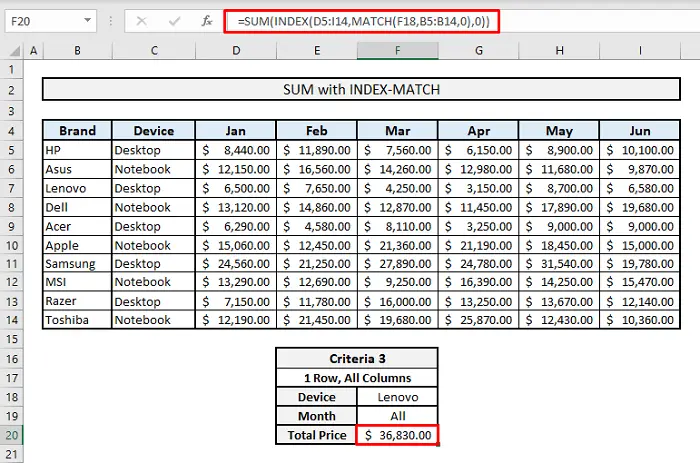
ഈ ഫംഗ്ഷനിൽ, എല്ലാ മാസങ്ങളും അല്ലെങ്കിൽ എല്ലാ കോളങ്ങളും പരിഗണിക്കുന്നതിനുള്ള മാനദണ്ഡം ചേർക്കുന്നതിന്, ഞങ്ങൾ 0 എന്ന് ടൈപ്പ് ചെയ്യണം. ആർഗ്യുമെന്റായി- MATCH ഫംഗ്ഷനുള്ളിൽ column_pos .
കൂടുതൽ വായിക്കുക: ഒന്നിലധികം മൂല്യങ്ങൾ നൽകുന്നതിന് Excel INDEX MATCH ഒരു സെല്ലിൽ
മാനദണ്ഡം 4: 2 വരികൾ അടിസ്ഥാനമാക്കി തുക കണക്കാക്കുന്നു & SUM, INDEX, MATCH ഫംഗ്ഷനുകളുള്ള 1 നിര
ഈ വിഭാഗത്തിൽ 2 വരികൾക്ക് താഴെ & 1 നിര മാനദണ്ഡം, HP & ന്റെ മൊത്തം വിൽപ്പന വില ഞങ്ങൾ കണ്ടെത്തും; ലെനോവോ ഉപകരണങ്ങൾ ജൂണിൽ മാനദണ്ഡം:
=SUM(INDEX(D5:I14,MATCH({"HP","Lenovo"},B5:B14,0),MATCH(F20,D4:I4,0))) ➤ Enter അമർത്തിയാൽ, റിട്ടേൺ മൂല്യം $16,680 ആയി ഞങ്ങൾ കണ്ടെത്തും.

ഇവിടെ ആദ്യത്തെ MATCH ഫംഗ്ഷനുള്ളിൽ, നമ്മൾ HP & ലെനോവോ ചുരുണ്ട ബ്രേസുകൾ കൊണ്ട് ഘടിപ്പിച്ചുകൊണ്ട് ഒരു അറേക്കുള്ളിൽ 1>മാനദണ്ഡം 5: 2 വരികൾ അടിസ്ഥാനമാക്കി തുക വിലയിരുത്തുന്നു & 2 നിരകൾSUM, INDEX, MATCH ഫംഗ്ഷനുകൾ എന്നിവയ്ക്കൊപ്പം
ഇപ്പോൾ ഞങ്ങൾ 2 വരികൾ & HP & ന്റെ മൊത്തം വിൽപ്പന വിലകൾ വേർതിരിച്ചെടുക്കാൻ 2 നിരകൾ; രണ്ട് പ്രത്യേക മാസത്തേക്കുള്ള ലെനോവോ ഉപകരണങ്ങൾ- ഏപ്രിൽ & amp; ജൂൺ.
📌 ഘട്ടങ്ങൾ:
➤ സെൽ F22 :
എന്ന് ടൈപ്പ് ചെയ്യുക =SUM(INDEX(D5:I14,MATCH({"HP","Lenovo"},B5:B14,0),MATCH(F20,D4:I4,0)))+SUM(INDEX(D5:I14,MATCH({"HP","Lenovo"},B5:B14,0),MATCH(F21,D4:I4,0))) ➤ അമർത്തുക എന്റർ & നിങ്ങൾ ഔട്ട്പുട്ട് $ 25,980.00 ആയി കാണും.

ഞങ്ങൾ ഇവിടെ ചെയ്യുന്നത് SUM ഫംഗ്ഷനുകൾ ഒരു പ്ലസ് (1> ചേർത്തുകൊണ്ട്) സംയോജിപ്പിക്കുകയാണ്. +) അവർക്കിടയിൽ രണ്ട് വ്യത്യസ്ത മാസങ്ങൾ.
സമാന വായനകൾ
- Excel-ലെ ഒന്നിലധികം ഷീറ്റുകളിലുടനീളമുള്ള INDEX MATCH (ബദൽ ഉപയോഗിച്ച്)
- Excel-ലെ വ്യത്യസ്ത ശ്രേണികളിൽ നിന്നുള്ള ഒന്നിലധികം മാനദണ്ഡങ്ങൾ എങ്ങനെ പൊരുത്തപ്പെടുത്താം
- Excel-ലെ ഒന്നിലധികം പൊരുത്തങ്ങളുള്ള സൂചിക പൊരുത്തം (5 രീതികൾ)
- INDEX എങ്ങനെ ഉപയോഗിക്കാം & Excel VBA-ലെ MATCH വർക്ക്ഷീറ്റ് ഫംഗ്ഷനുകൾ
- Index MATCH Excel-ൽ വൈൽഡ്കാർഡുള്ള ഒന്നിലധികം മാനദണ്ഡങ്ങൾ (ഒരു സമ്പൂർണ്ണ ഗൈഡ്)
മാനദണ്ഡം 6: കണ്ടെത്തൽ ഔട്ട് ഫലം അടിസ്ഥാനമാക്കി 2 വരികൾ & SUM, INDEX, MATCH ഫംഗ്ഷനുകളുള്ള എല്ലാ നിരകളും ഒരുമിച്ച്
ഈ ഭാഗത്ത്, നമുക്ക് 2 വരികൾ & എല്ലാ നിരകളും. അതിനാൽ HP & ന്റെ മൊത്തം വിൽപ്പന വില ഞങ്ങൾ കണ്ടെത്തും; എല്ലാ മാസങ്ങളിലും ലെനോവോ ഉപകരണങ്ങൾ.
📌 ഘട്ടങ്ങൾ:
➤ ഞങ്ങളുടെ ഫോർമുല സെൽ F21: <3-ൽ ആയിരിക്കും> =SUM(INDEX(D5:I14,MATCH(F18,B5:B14,0),0))+SUM(INDEX(D5:I14,MATCH(F19,B5:B14,0),0))
➤ Enter & ഫലമായുണ്ടാകുന്ന മൂല്യം $ 89,870 ആയി ഞങ്ങൾ കണ്ടെത്തും.
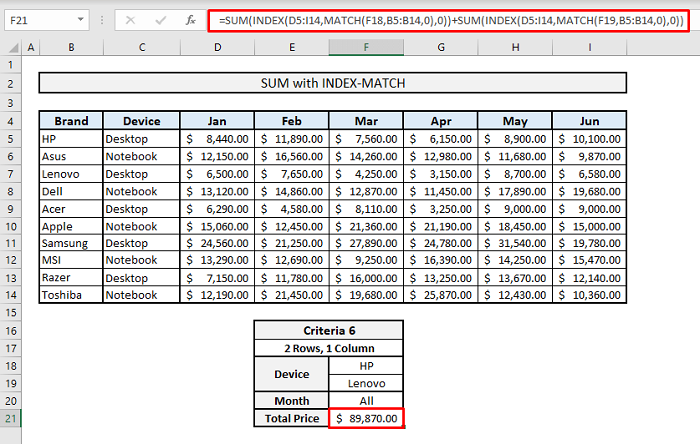
മാനദണ്ഡം 7: എല്ലാത്തിന്റെയും അടിസ്ഥാനത്തിൽ ഔട്ട്പുട്ട് നിർണ്ണയിക്കൽവരികൾ & SUM, INDEX, MATCH ഫംഗ്ഷനുകളുള്ള 1 കോളം
ഈ മാനദണ്ഡത്തിന് കീഴിൽ, ഞങ്ങൾക്ക് ഇപ്പോൾ ഒരു മാസത്തേക്ക് (മാർച്ച്) എല്ലാ ഉപകരണങ്ങളുടെയും മൊത്തം വിൽപ്പന വില എക്സ്ട്രാക്റ്റുചെയ്യാനാകും.
📌 ഘട്ടങ്ങൾ:
➤ സെൽ F20 :
=SUM(INDEX(D5:I14,0,MATCH(F19,D4:I4,0))) എന്നതിൽ ഫോർമുല ചേർക്കുക 0>➤ Enter & നിങ്ങൾ ചെയ്തു. റിട്ടേൺ മൂല്യം $ 141,230.00 ആയിരിക്കും. 
മാനദണ്ഡം 8: എല്ലാ വരികളെയും അടിസ്ഥാനമാക്കി മൂല്യങ്ങൾ വേർതിരിച്ചെടുക്കുന്നു & SUM, INDEX, MATCH ഫംഗ്ഷനുകളുള്ള 2 നിരകൾ ഒരുമിച്ച്
ഈ ഭാഗത്ത്, രണ്ട് മാസത്തേക്ക് എല്ലാ ഉപകരണങ്ങളുടെയും മൊത്തം വിൽപ്പന വില ഞങ്ങൾ നിർണ്ണയിക്കും- ഫെബ്രുവരി & ജൂൺ.
📌 ഘട്ടങ്ങൾ:
➤ സെൽ F21 ൽ, നമ്മൾ ടൈപ്പ് ചെയ്യണം:
<7 =SUM(INDEX(D5:I14,0,MATCH(F19,D4:I4,0)))+SUM(INDEX(D5:I14,0,MATCH(F20,D4:I4,0))) ➤ Enter അമർത്തിയാൽ, മൊത്തം വിൽപ്പന വില $ 263,140.00 ആയി ദൃശ്യമാകും.
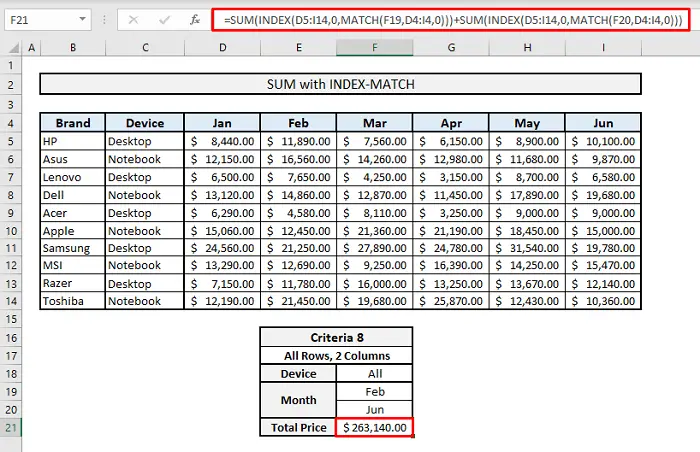
മാനദണ്ഡം 9: എല്ലാ വരികളെയും അടിസ്ഥാനമാക്കി ഫലം കണ്ടെത്തൽ & SUM, INDEX, MATCH ഫംഗ്ഷനുകളുള്ള എല്ലാ നിരകളും ഒരുമിച്ച്
എല്ലാ മാസങ്ങളിലെയും എല്ലാ ഉപകരണങ്ങളുടെയും മൊത്തം വിൽപ്പന വില ഞങ്ങൾ ഇപ്പോൾ പട്ടികയിൽ കണ്ടെത്തും.
📌 ഘട്ടങ്ങൾ:
➤ സെൽ F20 -ൽ, നിങ്ങൾ ടൈപ്പ് ചെയ്യണം:
=SUM(INDEX(D5:I14,0,0)) ➤ Enter & ഫലമായുള്ള മൂല്യം നിങ്ങൾക്ക് $ 808,090.00 ആയി ലഭിക്കും.

ഞങ്ങൾ എല്ലാ നിരകളും & ; INDEX ഫംഗ്ഷനിൽ 0-കൾ ടൈപ്പ് ചെയ്ത് വരി സ്ഥാനങ്ങൾ.
മാനദണ്ഡം 10: SUM, INDEX എന്നിവയ്ക്കൊപ്പമുള്ള വ്യതിരിക്ത ജോഡികളെ അടിസ്ഥാനമാക്കി തുക കണക്കാക്കുന്നുമാച്ച് ഫംഗ്ഷനുകൾ ഒരുമിച്ച്
ഞങ്ങളുടെ അന്തിമ മാനദണ്ഡത്തിൽ, ജൂണിലെ ലെനോവോ ഉപകരണങ്ങൾക്കൊപ്പം ഏപ്രിലിലെ HP ഉപകരണങ്ങളുടെ മൊത്തം വിൽപ്പന വില ഞങ്ങൾ കണ്ടെത്തും.
📌 ഘട്ടങ്ങൾ:
➤ ഈ മാനദണ്ഡത്തിന് കീഴിൽ, സെൽ F22 -ലെ ഞങ്ങളുടെ ഫോർമുല ഇതായിരിക്കും:
=SUM(INDEX(D5:I14,MATCH({"HP","Lenovo"},B5:B14,0),MATCH({"Apr","Jun"},D4:I4,0))) ➤ ഇപ്പോൾ Enter & നിങ്ങൾ ഫലം $ 12,730.00 ആയി കാണും.
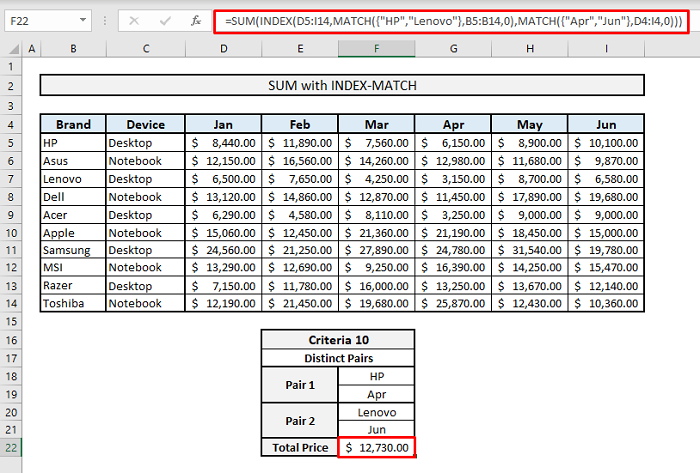
ഈ സംയോജിത ഫംഗ്ഷനിൽ വ്യത്യസ്ത ജോഡികൾ ചേർക്കുമ്പോൾ, ഞങ്ങൾ ഉപകരണം & വരിയുടെ ആർഗ്യുമെന്റുകളെ അടിസ്ഥാനമാക്കി രണ്ട് അറേകൾക്കുള്ളിലെ മാസനാമങ്ങൾ & നിര സ്ഥാനങ്ങളും ഉപകരണവും & ജോഡികളിൽ നിന്നുള്ള മാസങ്ങളുടെ പേരുകൾ അനുബന്ധ ക്രമത്തിൽ സൂക്ഷിക്കണം.
കൂടുതൽ വായിക്കുക: വ്യത്യസ്ത ഷീറ്റിലെ ഒന്നിലധികം മാനദണ്ഡങ്ങളുള്ള ഇൻഡെക്സ് മാച്ച് (2 വഴികൾ)
5> ഇൻഡക്സ്-മാച്ച് ഫംഗ്ഷനുകൾക്കൊപ്പം SUMIF-ന്റെ ഉപയോഗം ഒന്നിലധികം മാനദണ്ഡങ്ങൾക്ക് കീഴിൽ സം ഇപ്പോൾ പ്രവർത്തിക്കുക.- ഫോർമുല ലക്ഷ്യം:
നൽകിയ വ്യവസ്ഥകൾ അല്ലെങ്കിൽ മാനദണ്ഡങ്ങൾ പ്രകാരം വ്യക്തമാക്കിയ സെല്ലുകൾ ചേർക്കുക.
- ഫോർമുല വാക്യഘടന:
=SUMIF(ശ്രേണി, മാനദണ്ഡം, [sum_range])
- വാദങ്ങൾ:
മാനദണ്ഡം- പരിധിക്കുള്ള തിരഞ്ഞെടുത്ത മാനദണ്ഡം.
sum_range- സംഗ്രഹിക്കാൻ പരിഗണിക്കുന്ന സെല്ലുകളുടെ ശ്രേണി.

